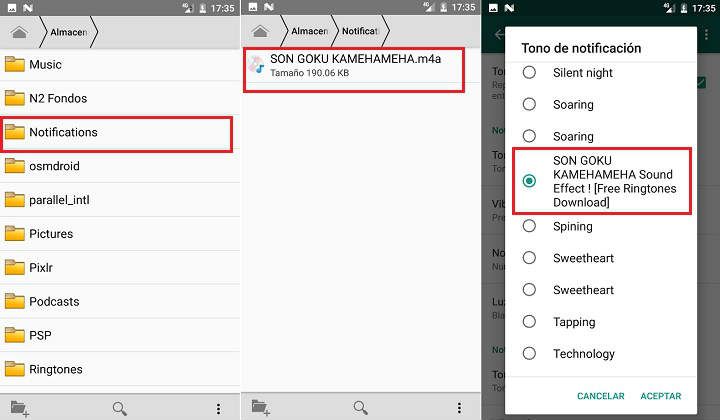Cambiar los sonidos de las notificaciones de Android es fácil. Dejar los sonidos de las notificaciones en la opción por defecto puede causar confusión. Ahorra tu tiempo de pantalla y no te arriesgues a perder un mensaje importante personalizando los sonidos de las notificaciones. Puedes cambiar los sonidos de las notificaciones de los mensajes de texto, las llamadas, el correo electrónico, las redes sociales y casi cualquier app de tu smartphone.
Las instrucciones de este artículo se aplican a Android 10, 9.0 (Pie) y 8.0 (Oreo).
Cómo cambiar los sonidos de notificación de Android
Los sonidos de notificación son solo una de las muchas formas en que puedes personalizar tu Android, y cada versión de Android perfecciona el proceso. Su Android tiene un ajuste para el sonido de notificación por defecto para todas las aplicaciones; también puede cambiar los sonidos aplicación por aplicación. A continuación se explica cómo cambiar el sonido por defecto, y cómo cambiar los sonidos de notificación para Mensajes de Android, Gmail y la aplicación Teléfono.
Establecer tonos de llamada personalizados para los contactos
Abra los contactos, toque el nombre, toque el menú de tres puntos, toque Establecer tono de llamada, elija el tono de llamada deseado de la lista que aparece, y luego toque Guardar.
Cómo cambiar el sonido global predeterminado
- Abra Ajustes.
- Pulse Aplicaciones y notificaciones.
- Pulse Notificaciones.
- Desplácese hasta la parte inferior de la pantalla y pulse Avanzado.
- Pulse Sonido de notificación predeterminado.
- A continuación, puedes navegar por la página de tonos de llamada, que está dividida en categorías que incluyen Mis sonidos, Sonidos de píxeles, Armonías clásicas y otras. En la parte superior, dice cuál es el valor predeterminado actual. En este caso, se llama Chime-Sonidos de píxeles.
Si utilizas un teléfono que no es de píxeles, tus opciones de tono de llamada serán diferentes.
Cambiar los sonidos de notificación por aplicación
También puedes cambiar el sonido de notificación en las aplicaciones más populares de Android, como Mensajes, Gmail y la aplicación Teléfono.
Mensajes de Android
Si recibes muchas notificaciones y quieres saber sin mirar que es un nuevo mensaje de texto, puedes cambiar el sonido de notificación fácilmente. Puedes utilizar tu propio sonido o cualquiera de los sonidos que vienen precargados en tu smartphone Android. A continuación te explicamos cómo cambiar el sonido de notificación en la aplicación Mensajes de Android.
- Abre la aplicación Mensajes de Android.
- Toque el menú de tres puntos en la parte superior derecha.
- Toque Configuración.
- Toque Notificaciones.
- Desplácese hacia abajo hasta Otros.
- Toque Predeterminado.
- Pulsa Avanzado.
- Pulsa Sonido.
Si no ves estas opciones de menú, busca Otras notificaciones > Sonido.
- Verás las mismas opciones que antes para el sonido global por defecto.
Gmail
¿Tienes muchos correos electrónicos? Puedes cambiar el sonido de las notificaciones de cualquier dirección de correo electrónico de Gmail o G Suite que se sincronice con tu smartphone. De esta manera, sabrás por el sonido si tienes un nuevo correo electrónico, y si es personal o relacionado con el trabajo. A continuación, te explicamos cómo cambiar el sonido de las notificaciones en la aplicación de Gmail.
- Abre la aplicación de Gmail.
- Toca el menú hamburguesa.
- Desplázate hacia abajo y toca Configuración.
- Pulse su dirección de correo electrónico.
Puede cambiar los sonidos de las notificaciones para cada dirección de correo electrónico que haya sincronizado en su teléfono.
- Pulse Gestionar notificaciones.
- Pulse Avanzado > Sonido. Elija entre las opciones disponibles.
App del teléfono
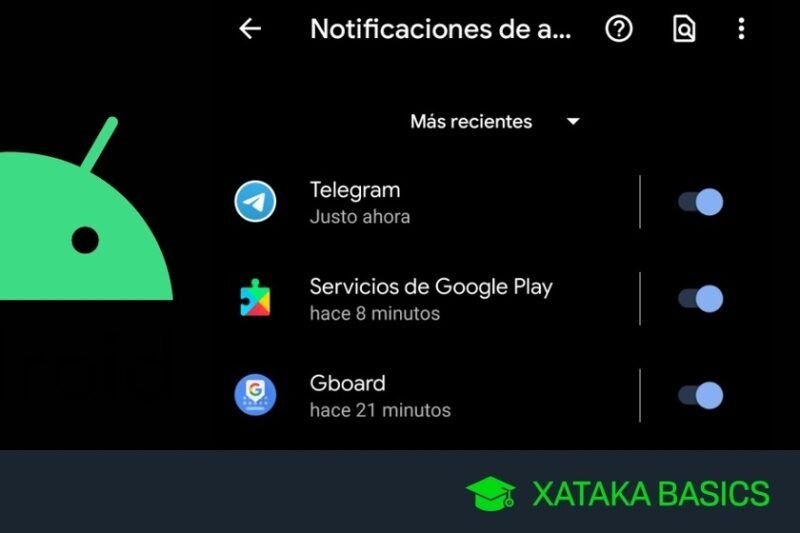
Los smartphones Android del mismo fabricante, como Google o Samsung suelen tener el mismo tono de llamada por defecto. Así, cuando varios propietarios de un Google Pixel están en la misma habitación, nadie sabe de quién es el teléfono que está sonando a menos que hayan cambiado el predeterminado. A continuación te explicamos cómo hacerlo.
- Abre la app Teléfono.
- Toca el menú de tres puntos de la parte superior derecha.
- Toca Ajustes.
- Toca Sonidos y vibración.
- Toca Tono de llamada del teléfono.
- Elige entre las opciones disponibles.
Cómo añadir sonidos de notificación personalizados
Hay dos formas de conseguir sonidos personalizados para tu Android: descargándolos de una aplicación o creando los tuyos propios. Una aplicación muy popular se llama Zedge, que tiene miles de sonidos de notificación y tonos de llamada gratuitos en todo tipo de categorías (géneros musicales, efectos de sonido, etc). Puedes crear y establecer tonos de llamada personalizados directamente desde la aplicación.
También puedes crear un sonido personalizado a partir de la línea de tu canción o película favorita, por ejemplo. En este caso, tendrás que utilizar un gestor de archivos de Android para añadir el tono de llamada a tu smartphone.
A continuación te explicamos cómo añadir manualmente un sonido personalizado en la configuración.
- Ve a Ajustes > Aplicaciones y notificaciones > Notificaciones.
- Desplácese hacia abajo y pulse Avanzado > Sonido de notificación predeterminado.
- Pulse Mis sonidos.
- Pulse + (signo más).
- Busque y seleccione su sonido personalizado.
- Su nuevo tono de llamada debería aparecer en la lista de tonos disponibles en el menú Mis sonidos.